Astuces pour accélérer/optimiser Vista
5° Désactiver Aero
D'abord qu'est-ce qu'Aero ?
Windows Aero constitue l’interface utilisateur haut de gamme de Vista. Sa conception est basée sur du verre transparent avec des animations subtiles et des nouvelles couleurs pour les fenêtres.
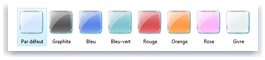
Couleurs du filet de bordure disponibles
Aero comprend la fonctionnalité Rotation 3D, qui permet d’organiser vos fenêtres ouvertes sous forme de pile en trois dimensions dans laquelle vous pouvez naviguer sans avoir à cliquer dans la barre des tâches. Aero comprend également des aperçus de vos fenêtres ouvertes dans la barre des tâches. Lorsque vous pointez sur un bouton de la Barre des tâches, un aperçu de fenêtre miniature s’affiche, que le contenu de la fenêtre soit un document, une photo ou même une vidéo.
Source: aide et support Vista (accessible par la touche F1)
Oui mais voilà tout ceci a un prix à payer ! Aero consomme énormément de ressources pour un résultat ma fois séduisant mais pas forcément utile.
Comment le désactiver
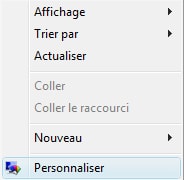
Cliquez sur le bureau avec le bouton droit de la souris. Dans le menu qui s'affiche, cliquez sur Personnaliser
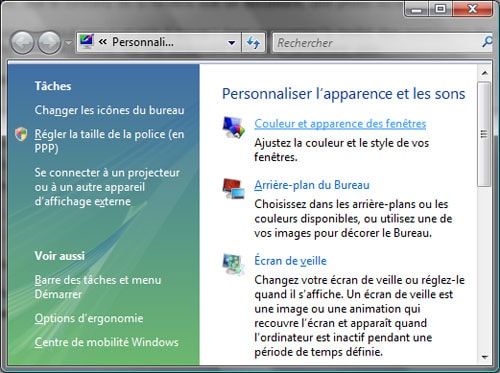
Cliquez sur Couleur et apparence des fenêtres
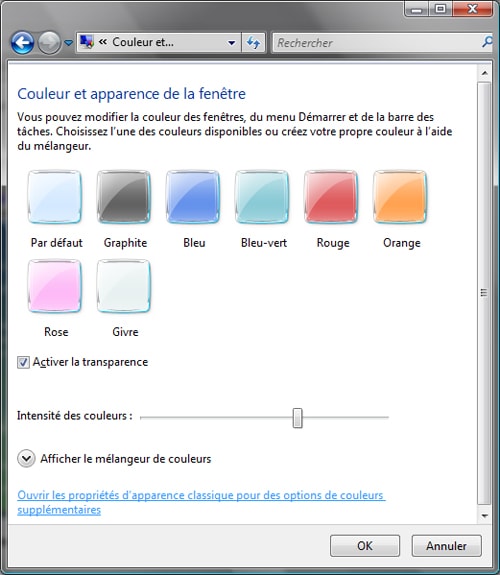
Cliquez sur le menu tout en bas "Ouvrir les propriétés d'apparence classique pour des options de couleurs supplémentaires"
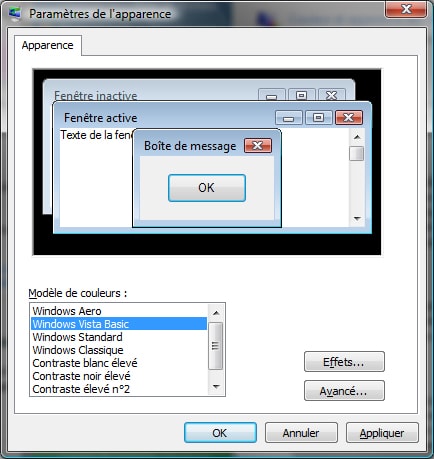
Sélectionnez dans les Modèles de couleurs: Windows Vista Basic ou autres. Il va de soi que pour activer Aero, la procédure est la même, dans le sens contraire.
Lire aussi:
1. Désactiver les services inutiles
2. Désactiver l'écriture des informations de débogage
3. Activer ou désactiver le contrôle des comptes d'utilisateurs
4. Désactiver les polices d'écriture inutilisées
6. Nettoyez, défragmentez votre PC avec des outils gratuits
7. Désactiver le volet Windows Vista
8. Limiter le nombre de logiciels au démarrage automatique
9. Vider le fichier de pagination à chaque arrêt du système
10° Désactiver le service d'indexation
